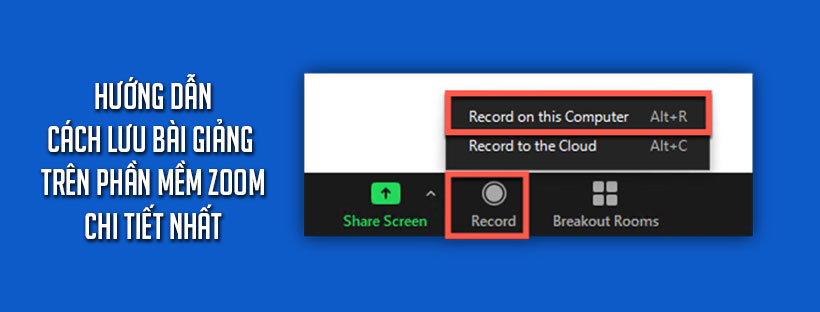Cách Record trên Zoom Meeting trên iOS và Android

Bạn có thể ghi lại cuộc họp hoặc hội thảo trên web của mình vào đám mây Zoom từ thiết bị di động của mình bằng ứng dụng Zoom. Phần mềm học trực tuyến Zoom hỗ trợ tính năng ghi lại buổi học/cuộc họp online để mọi người xem lại khi cần thiết.
Tìm hiểu thêm: Ghi âm trên đám mây
Lưu ý:
- Không thể ghi cục bộ từ thiết bị iOS hoặc Android.
- Bạn phải là người tổ chức cuộc họp để bắt đầu ghi đám mây trên iOS hoặc Android
Cách Record trên Zoom Meeting trên iOS
- Trong khi tổ chức cuộc họp zoom từ thiết bị iOS của bạn, hãy nhấn vào More.

- Nhấn vào Record to the Cloud.
.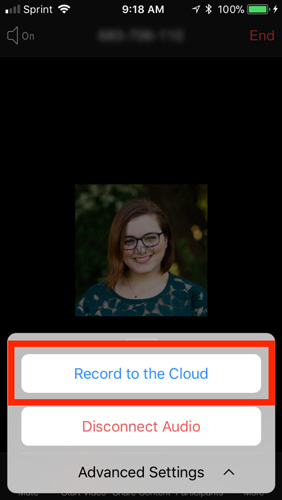
- Bây giờ, ứng dụng sẽ hiển thị Recording ở đầu màn hình của bạn.
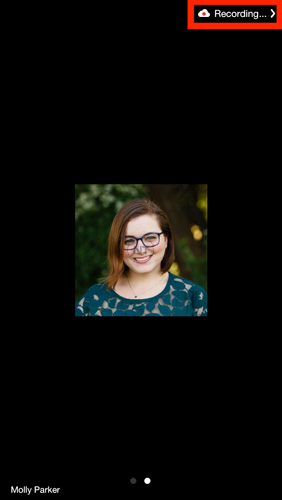
- Để dừng hoặc tạm dừng ghi âm, hãy nhấn lại vào More.
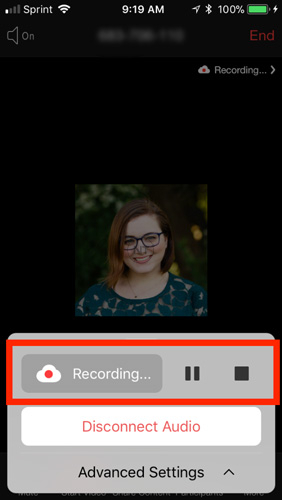
Quá trình ghi âm sẽ xử lý và xuất hiện trong My Recordings trên web sau khi bạn kết thúc cuộc họp.
Cách Record trên Zoom Meeting trên Android
- Trong khi tổ chức cuộc họp từ thiết bị Android của bạn, hãy nhấn vào More.

- Nhấn vào Record
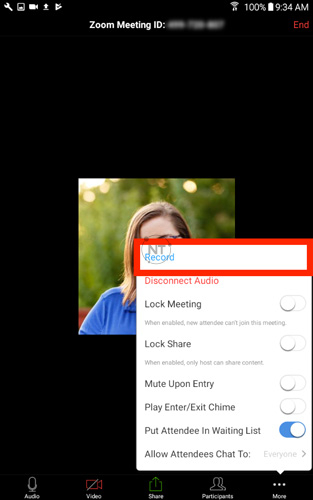
- Bây giờ, ứng dụng sẽ hiển thị Recording ở đầu màn hình của bạn.

- Để dừng hoặc tạm dừng ghi âm, hãy nhấn lại vào More.
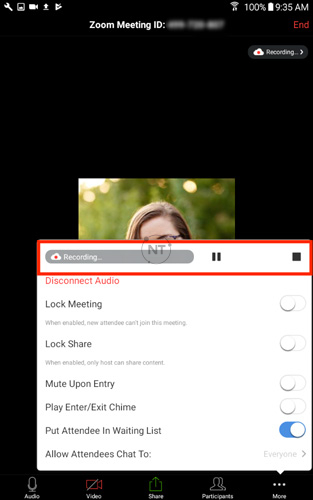
Bản ghi âm sẽ xử lý và xuất hiện trong My Recordings sau khi bạn kết thúc cuộc họp.